Як відновити заводські налаштування Apple iPhone
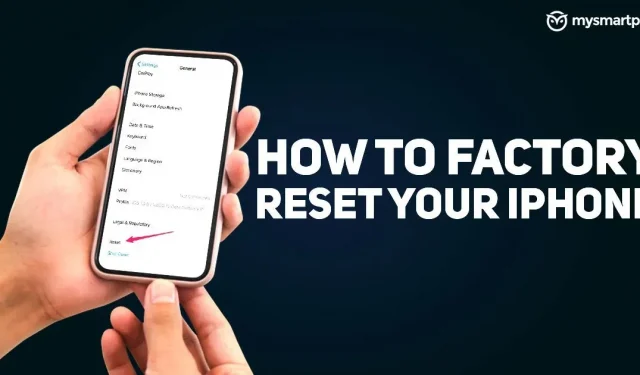
Для користувачів iPhone відновлення заводських налаштувань є крайнім заходом. Є кілька причин, чому ви можете скинути налаштування iPhone. Якщо це все ще ваш поточний пристрій, і ви відчуваєте затримки та збої, один із способів почати заново – скинути заводські налаштування. Ще одна причина, з якої ви можете скинути налаштування iPhone, це якщо ви переходите на новий пристрій і віддаєте або продаєте свій iPhone комусь іншому. У цьому випадку скидання слугує для видалення всієї вашої особистої інформації.
Якою б не була причина, вам може бути цікаво, як відбувається цей процес і що відбувається з усіма вашими даними. У цій статті ми зібрали покроковий посібник із скидання iPhone до заводських налаштувань. Крім того, ми також розповімо вам, як можна створити резервну копію всієї вашої особистої інформації перед тим, як скинути iPhone до заводських налаштувань.
Як створити резервну копію iPhone перед скиданням
Перш ніж ми повідомимо вам скинути iPhone до заводських налаштувань, важливо створити резервну копію всіх ваших даних і інформації, щоб ви могли легко це зробити в майбутньому. Apple надає вам можливість створити резервну копію вашого iPhone у своїй службі iCloud. Ви можете створити резервну копію майже всієї інформації, такої як контакти, повідомлення, фотографії, відео, збережені паролі тощо. Ось як це зробити:
- Перейдіть у програму «Налаштування» та торкніться свого Apple ID у верхній частині екрана.
- Там ви побачите опцію iCloud. Натисніть на нього.
- Прокрутіть униз і виберіть «Резервне копіювання iCloud», а потім натисніть «Створити резервну копію зараз», щоб створити резервну копію свого iPhone перед відновленням заводських налаштувань.
Як скинути iPhone до заводських налаштувань
Після того, як ви створили резервну копію всіх даних iPhone у сховищі iCloud, настав час зробити ще одну річ, перш ніж скинути налаштування iPhone: вийти зі свого Apple ID. Для цього необхідно виконати наступні дії:
- Перейдіть до налаштувань і торкніться свого Apple ID у верхній частині екрана.
- Потім прокрутіть униз і натисніть «Вийти».
- Нарешті, введіть свій пароль Apple ID, щоб вийти з iPhone.
Після цього ви зможете легко відновити заводські налаштування iPhone, не прив’язуючи до нього обліковий запис. Ось як:
- Відкрийте програму «Налаштування» та перейдіть на вкладку «Загальні».
- Прокрутіть униз і натисніть опцію «Передати» або «Скинути».
- Натисніть «Видалити весь вміст і налаштування», а потім натисніть «Продовжити».
- Введіть пароль і натисніть «Стерти зараз»; кнопку для скидання iPhone.
Як скинути iPhone до заводських налаштувань за допомогою ПК Mac або Windows
Apple також надає можливість скинути iPhone до заводських налаштувань за допомогою ПК Mac або Windows. Все, що вам потрібно зробити, це завантажити програму iTunes на робочий стіл і ввійти за допомогою свого Apple ID. Після цього ось що вам потрібно зробити, щоб відновити заводські налаштування iPhone:
- Підключіть iPhone до ПК Mac або Windows.
- Відкрийте програму iTunes на настільному комп’ютері або ноутбуці та натисніть iPhone у лівому куті.
- Натисніть «Відновити iPhone» і натисніть ще раз, щоб підтвердити дію.
- Завдяки цьому ви зможете стерти всі дані та налаштування свого iPhone.



Залишити відповідь